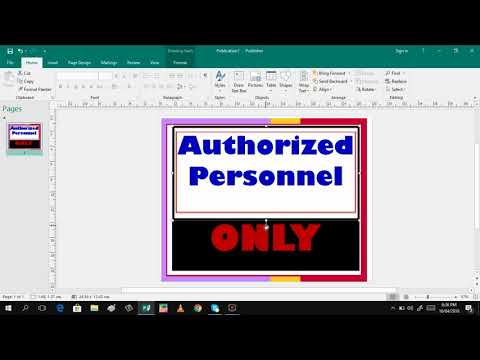
विषय

Microsoft प्रकाशक एक उपकरण है जो उपयोगकर्ताओं को पेशेवर प्रकाशन, बैनर और ब्रोशर बनाने की अनुमति देता है। रियल एस्टेट पेशेवर इस कार्यक्रम का उपयोग उन घरों के लिए बैनर और ब्रोशर बनाने के लिए करते हैं जिन्हें वे बेचने की कोशिश कर रहे हैं। बैनर विशेष अवसरों के लिए या विज्ञापन और उत्पाद विपणन के लिए बनाया जा सकता है। अपना खुद का बैनर बनाकर समय और पैसा बचाएं। अधिक जानकारी के लिए पढ़ें।
चरण 1
"प्रारंभ" मेनू के माध्यम से सॉफ्टवेयर शुरू करें या डेस्कटॉप पर आइकन पर डबल क्लिक करें। कार्यक्रम खुलने के बाद शीर्ष मेनू से "फ़ाइल" और "नया" पर क्लिक करें।
चरण 2
"खाली प्रकाशन" के बगल में स्थित तीर पर क्लिक करें। उपलब्ध होने वाली सूची से, "बैनर" चुनें और विंडो के दाईं ओर एक उदाहरण दिखाई देगा।
चरण 3
सूची से एक मॉडल का चयन करें। प्रकाशक के पास कई टेम्पलेट हैं, जो वर्णानुक्रम में सूचीबद्ध हैं। यदि आप खरोंच से शुरू करना चाहते हैं, तो "ब्लैंक" चुनें। लेकिन अगर आप कोई टेम्प्लेट चुनना पसंद करते हैं, तो उसे डबल-क्लिक करें और यह आपके बैनर पर दिखाई देगा। कुछ भी नहीं निकालने के लिए राइट-क्लिक करें और "कट" चुनें।
चरण 4
अपनी कंपनी का लोगो, डिज़ाइन या क्लिप आर्ट इमेज डालने के लिए "इन्सर्ट" और "इमेज" पर राइट क्लिक करें। यहां तक कि इस विधि का उपयोग करके एक फोटो भी डाला जा सकता है।
चरण 5
"इन्सर्ट" और "टेक्स्ट बॉक्स" पर क्लिक करके टेक्स्ट जोड़ें। उस माउस से क्लिक करें जहाँ आप चाहते हैं कि बॉक्स बैनर पर शुरू हो। मौजूद सभी विकल्पों को आज़माएं। अपने दर्शकों के लिए फोंट को पर्याप्त रूप से सेट करें जो मीटर से दूर बैनर को देखने में सक्षम हो।
चरण 6
"बैनर", "प्रिंट", और फिर "गुण" का चयन करें अपने बैनर को अनुदैर्ध्य रूप से घुमाने के लिए लैंडस्केप विकल्प का उपयोग करें।
चरण 7
अपनी रचना पर एक नज़र डालने के लिए "फ़ाइल" और "पूर्वावलोकन प्रिंट" पर क्लिक करें। जब सब कुछ सही तरीके से सेट हो जाए, तो अपनी नौकरी प्रिंट करें। उन्हें लटकाने के लिए टेप या गोंद का उपयोग करें!